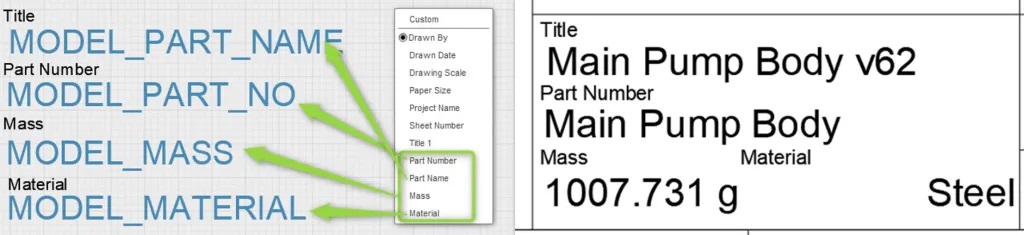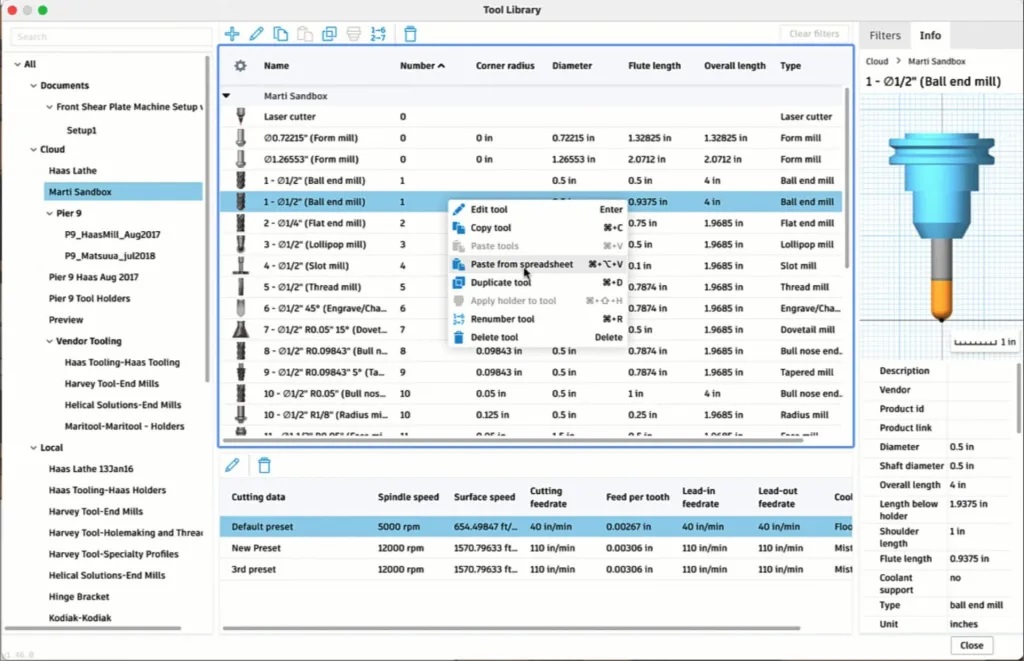Novedades en el software Autodesk Fusion 360 para el diseño, ingeniería y manufactura
Autodesk presenta una de las mayores actualizaciones a su programa Fusion 360 V.2.0.13162. Abróchate el cinturón; aquí hay algo para todos.
Materiales aditivos
Se añadieron 5 nuevos materiales en la biblioteca para procesos aditivos en Fusion 360

A través de nuestra alianza con EOS y Formlabs, colaboramos con ellos investigando cuáles son algunos de los materiales más usados en la impresión 3D. Hemos impreso en 3D varias piezas muestra y probado su desempeño en nuestros laboratorios de pruebas de materiales en Australia. Basándonos en este estudio, presentamos 5 nuevos materiales aditivos en la biblioteca de materiales de Fusion 360. Estos materiales ya están disponibles en el workspace de diseño, simulación y diseño general. Ya puedes asignar estos materiales a tu diseño para que represente con precisión de qué están hechas sus piezas, así como las propiedades que vienen con estos materiales:
PA11 – Nylon HP 11-30 (en la impresora EOS P 396 3D)
PA12 – Nylon PA 603-CF (en la impresora EOS P 396 3D)
PEKK – polieterquetoncetona Reforzado con fibras de Carbón – HT-23 (en la impresora EOS P 396 3D)
Nylon 12 (con la impresora 3D Formlabs Fuse 1)
Tough 2000 (con la impresora 3D Formlabs Fuse 1)
Diseño
Nueva función de switch de encendido al visualizar grupos de caras de mallas (Mesh face group Display Toggle)
En el workspace de Diseño > Malla > Panel Inspeccionar, hay un nuevo switch de visualización de grupos de caras de malla. Acceda a él o teclea Shift+F para cambiar el estilo de visualización de los cuerpos de la malla. Es importante ver qué triángulos componen cada grupo de caras. Por eso coloreamos cada grupo de caras independiente. La creación de grupos de caras de malla juega un papel fundamental en la edición de mallas y en la conversión de cuerpos de malla a sólidos. También puede utilizarlos en el workspace de manufactura al definir estructuras de soporte para los procesos aditivos. Es posible que desee activar o desactivar esta visualización de colores en función de lo que esté enfocando. Este nuevo switch y el atajo de teclado te llevarán al estado que deseas mucho más rápido.
Aprende a mostrar u ocultar grupos de caras en cuerpos de malla
Las costillas o Ribs están disponibles en la función Boss (en la Extensión de Diseño de Productos)
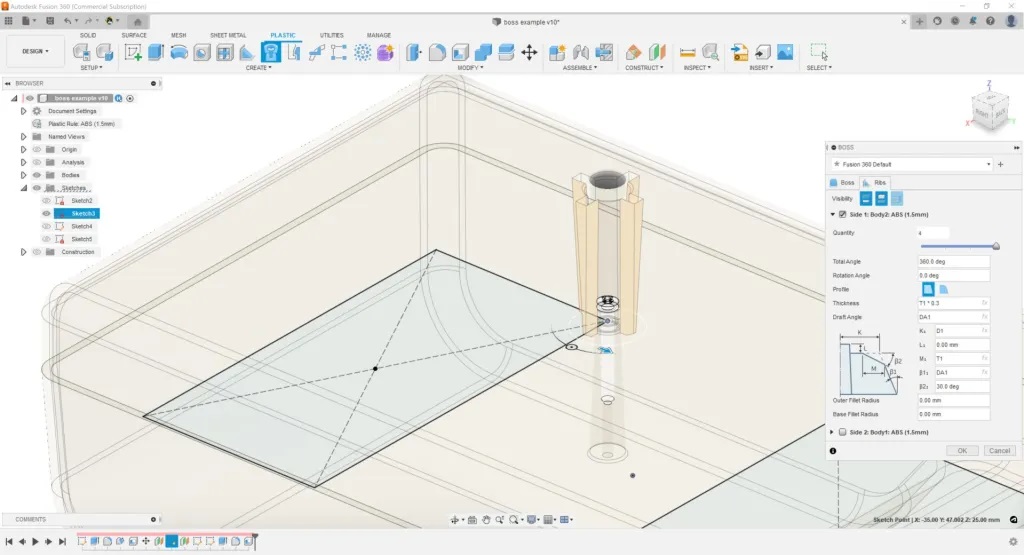
Se añadieron opciones de costilla en el comando Boss. Esto incluye una vista previa del aspecto de la costilla, sus ajustes default, mejoras en el Boss para la conexión de tornillos, ángulo de inclinación de la costilla y opción de filete.
Mejoras en el ajuste a presión Snap-fit
El ajuste a presión incluye transparencia con la vista de sección en su previsualización, hay nuevos selectores para escoger cuerpos y radios tipo gancho.
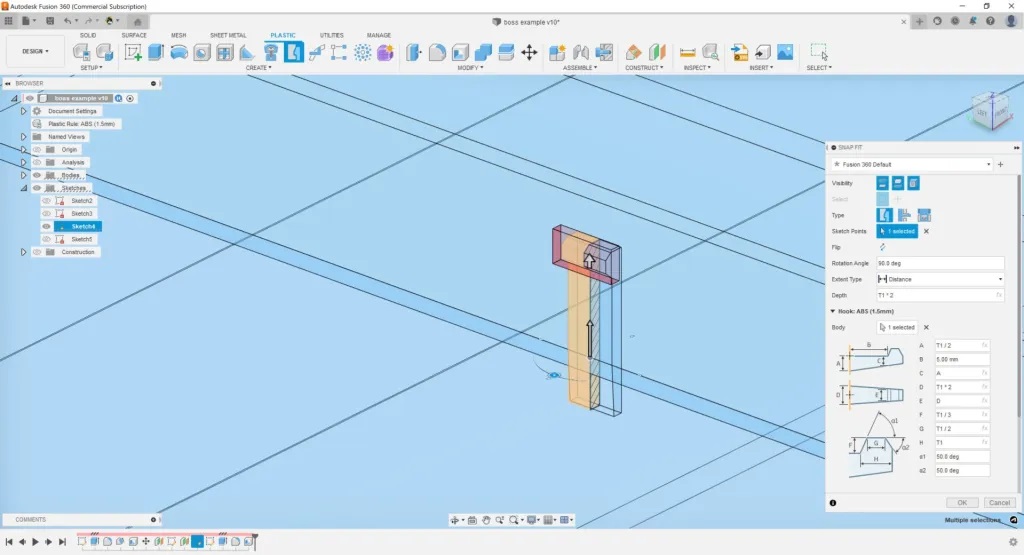
Aprende a crear un ajuste a presión
Reemplazar un componente es compatible con el uso de patrones
La instrucción Reemplazar componente (Replace Component) recién presentado, permite reemplazar componentes externos que forman parte de un patrón en el modo de modelado paramétrico. Seleccione cualquier instancia del componente, haga clic con el botón derecho del mouse y seleccione Reemplazar componente. Desplácese y seleccione el nuevo componente externo que desee utilizar y todas las instancias del modelo se actualizarán a la vez.
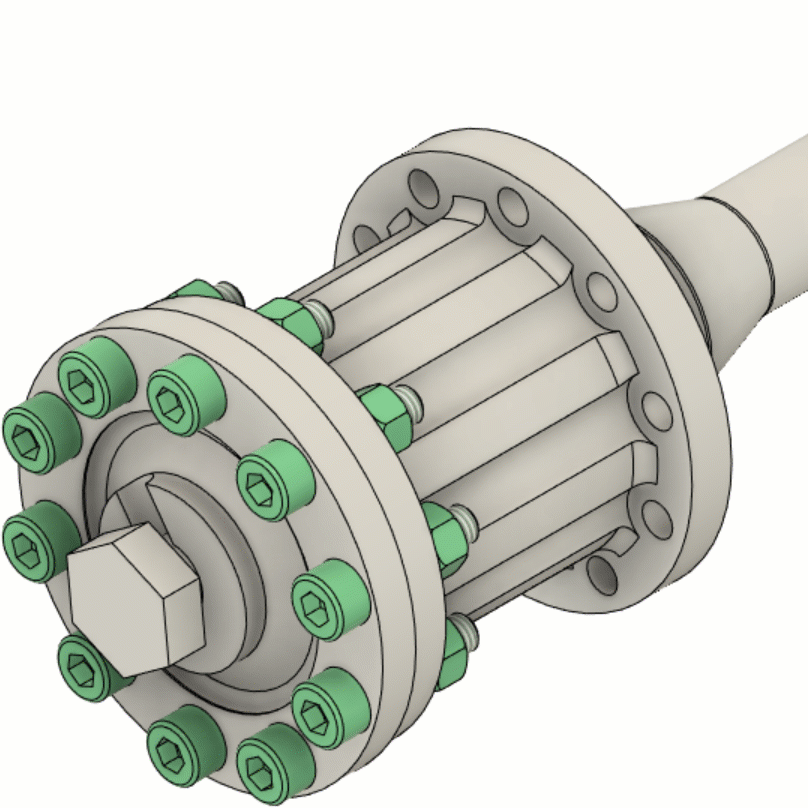
Conoce como sustituir componentes externos en un ensamble
Electrónica
Nuevo manejador de apilamiento de capas (Layer Stack Manager)
Para garantizar la fabricación de las placas de circuitos impresos PCB, es necesario tener en cuenta ciertas reglas y normas de diseño (como la separación entre trayectorias, la anchura de estas y los anillos anulares) durante el proceso de diseño de las placas de circuito impresos PCB. Antes de comenzar el proceso de diseño de las trayectorias, el primer paso es determinar cuántas capas de señal necesitará su placa, es decir, su apilamiento de capas. La pila de capas más común consiste en 2 o 4 capas, pero Fusion 360 puede manejar hasta 16 capas de señal.

Entonces puedes especificar el material y sus propiedades en todas sus capas de PCB, como el acabado de la superficie, la propiedad de peso conductor para sus capas de señal y el tipo de material dieléctrico (prepreg o núcleo) utilizado para separar cada capa. Los PCB que requieren una comunicación de alta velocidad, como la DDR, utilizarán propiedades de pila de capas muy diferentes a las de un diseño de fuente de alimentación de alto voltaje. Con esta implementación, se podrá capturar y comunicar con mayor precisión la intención de diseño a un fabricante.
Más información sobre el nuevo Layer Stack Manager
Soporte para almohadillas o pads ranuradas (Slotted Pads)
¡Finalmente aquí! Muchos de ustedes pidieron que soportáramos las almohadillas ranuradas, y lo hemos conseguido. Los pads ranurados se utilizan en componentes que están sujetos a una interacción física, como los conectores USB-C, donde se requiere una fuerza de unión adicional para resistir los esfuerzos impuestos a la placa. Históricamente, los diseñadores se han visto obligados a utilizar soluciones alternativas que consistían en utilizar un pad largo con ranuras dibujadas fresadas manualmente en la capa; todo esto pertenece al pasado. Gracias al apoyo de la función de ranuras, es posible generar ese conector USB con ranuras de forma rápida y nativa.

Mejora de la manipulación de los paneles
El workspace de electrónica en Fusion 360 está rodeado de paneles que facilitan la navegación por el diseño. El inconveniente de esto es que puede hacer que el workspace de electrónica se congestione, especialmente cuando se trabaja en laptops o desktops con monitores más pequeños.
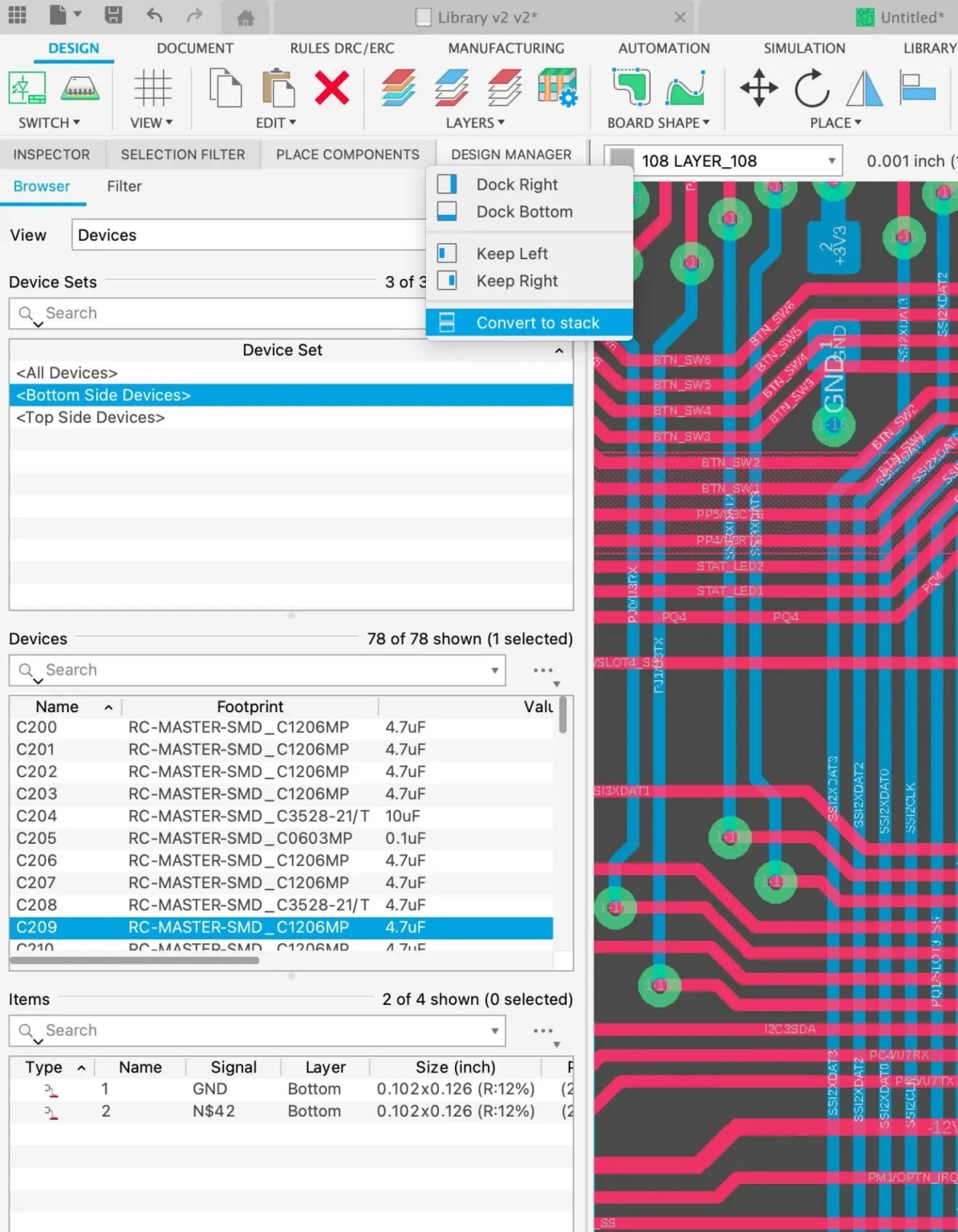
Se nos solicitó una mejor experiencia de acoplamiento de paneles, y nuestro equipo de programación una vez más ha cumplido. Con los nuevos paneles y el sistema de acoplamiento, es más fácil reubicar, colocar y configurar los paneles. Según tus preferencias, los paneles pueden estar flotando o estar acoplados, con pestañas, apilados, contraídos o expandidos. No te preocupes, tus preferencias de diseño se guardan por workspace y se mantienen en todas las sesiones, lo que te permite ser aún más productivo.
Más información sobre cómo trabajar con paneles de información
Nueva plantilla radial en el editor de bibliotecas
Fusion 360 incluye varias bibliotecas creadas por nuestro equipo, así como otros componentes agregados por socios como TE Connectivity, Wurth electronics y muchos otros. Si lo que buscas no está disponible, hacer su componente desde cero con Fusion 360 Electronics es muy fácil. El editor de bibliotecas incluye un generador de paquetes fácil de usar que utiliza plantillas para agilizar el proceso de creación de componentes utilizando especificaciones mecánicas.

En unos instantes, tendrá la huella y el modelo 3D creados. Además, hemos añadido una nueva plantilla para piezas de Rectángulo de Inmersión Radial (Radial Dipped Rectangle parts). Este estilo de paquete es diferente del componente Axial, ya que los cables salen de un extremo vertical a la placa. Este componente es algo diferente porque su construcción utiliza un material dieléctrico de plástico hecho de un polímero. Los capacitores de inmersión radial son muy codiciados debido a su bajo factor de distorsión y a sus características de frecuencia, lo que los hace ideales para ambientes de alta tensión y aplicaciones de alta frecuencia, como circuitos acoplados/desacoplados, circuitos de audio y muchos más.
Nuevo índice de la biblioteca Sync
En los últimos años el lugar físico donde realizamos nuestro trabajo cada día ha cambiado para muchos de nosotros. Puede tratarse de trabajar en casa, en la oficina o en la calle, e incluso de utilizar varias computadoras. Al cambiarlas es habitual que se pierdan muchas de las preferencias del ambiente de diseño.

Para ayudar a resolver este impacto en la productividad, permitimos que sus preferencias de biblioteca viajen con usted. Estas se cargan al iniciar sesión en su cuenta de Fusion 360 desde cualquier equipo. Ya no tendrá que navegar por el repositorio de bibliotecas y activar las que necesita para seguir trabajando. Esta característica hace que Fusion 360 Electronics sea portátil y agiliza su tiempo de diseño al cargar sus preferencias de estado de la biblioteca.
Complemento Ultra Librarian
El Autodesk Fusion 360 App Store es un mercado que permite a los socios y programadores de terceros ampliar las capacidades de Fusion 360 con complementos y plugin. Hoy anunciamos que Ultra Librarian ha desarrollado un complemento para Fusion 360 que da acceso a su rico repositorio de componentes electrónicos listos. Ultra-Librarian tiene una cantidad de componentes electrónicos CAD con símbolos esquemáticos junto con modelos 3D. Además, la descripción del componente también incluye enlaces a las hojas de datos y a la página del producto. Con este complemento importa directo las piezas necesarias a tu diseño y su biblioteca que se puede acceder desde el workspace de Fusion 360 Library, Schematic & PCB. Podrás encontrar las piezas validadas en su base de datos.

Más información sobre la descarga de Ultra Librarian
Mejoras en la experiencia del usuario en los Iconos de Fusion 360
Nuestro equipo de experiencia de usuario realizó una actualización de todas las herramientas electrónicas con la ambición de que los comandos sean más representativos y distintos visualmente, mejorando la productividad y la facilidad de aprender.
![]()
Nueva opción de preferencia: carga el modelo 3D al leer el documento electrónico
Fusion 360 electronics es un entorno de diseño directamente vinculado a PCB 3D. La PCB 3D no sólo es una vista previa realista del aspecto que tendrá su diseño, sino que además ofrece funciones avanzadas de simulación de enfriamiento de la electrónica y la colaboración bidireccional ECAD/MCAD. Las PCB 2D y 3D son asociativas, lo que significa que todos los miembros de su equipo multidisciplinar tienen acceso en directo al mismo archivo Fusion, mostrando cualquier colisión o interferencia entre componentes en tiempo real, lo que reduce la posibilidad de retrabajo.

Para su comodidad al cargar tu diseño electrónico se cargaría automáticamente el esquemático, PCB 2D y la PCB 3D a la vez y mantener la sincronización. Con modelos de PCBs 3D más grandes esto puede llevar más tiempo. Con esta actualización, al abrir el archivo de diseño electrónico, puedes elegir desactivar la apertura del modelo PCB 3D. Dado que sigue abriendo el esquemático y la PCB 2D a través del archivo de diseño electrónico, la sincronización se mantiene y puede ponerse a trabajar más rápido sin tener que esperar a la PCB 3D.
Diseño Generativo
Nuevo resultado en las configuraciones (Previsualizar características geométricas y solvers experimentales generativos)
A medida que se continúa desarrollando y madurando nuestros solvers generativos experimentales y las vistas previas de las características geométricas, se agrega un resultado adicional al proceso de generación basado en la nueva tecnología del solver que aportará un mayor desempeño y una mejor escalabilidad. Veras un resultado adicional en las configuraciones de las formas que contengan restricciones fijas, con clavijas o sin fricción y restricciones con tipos de fuerza, presión, momento y de rodamientos.
Nota: Las configuraciones que contienen fuerzas remotas, momentos, restricciones remotas o masas puntuales no generarán un resultado adicional en este momento. Además, el método de manufactura por fundición a presión no producirá un resultado adicional.
Dibujos
Nuevas vistas auxiliares
Con la introducción de las vistas auxiliares, el detallado en caras en ángulo será mucho más sencillo. Las vistas auxiliares permiten proyectar una vista paralela o perpendicular a una cara o arista.
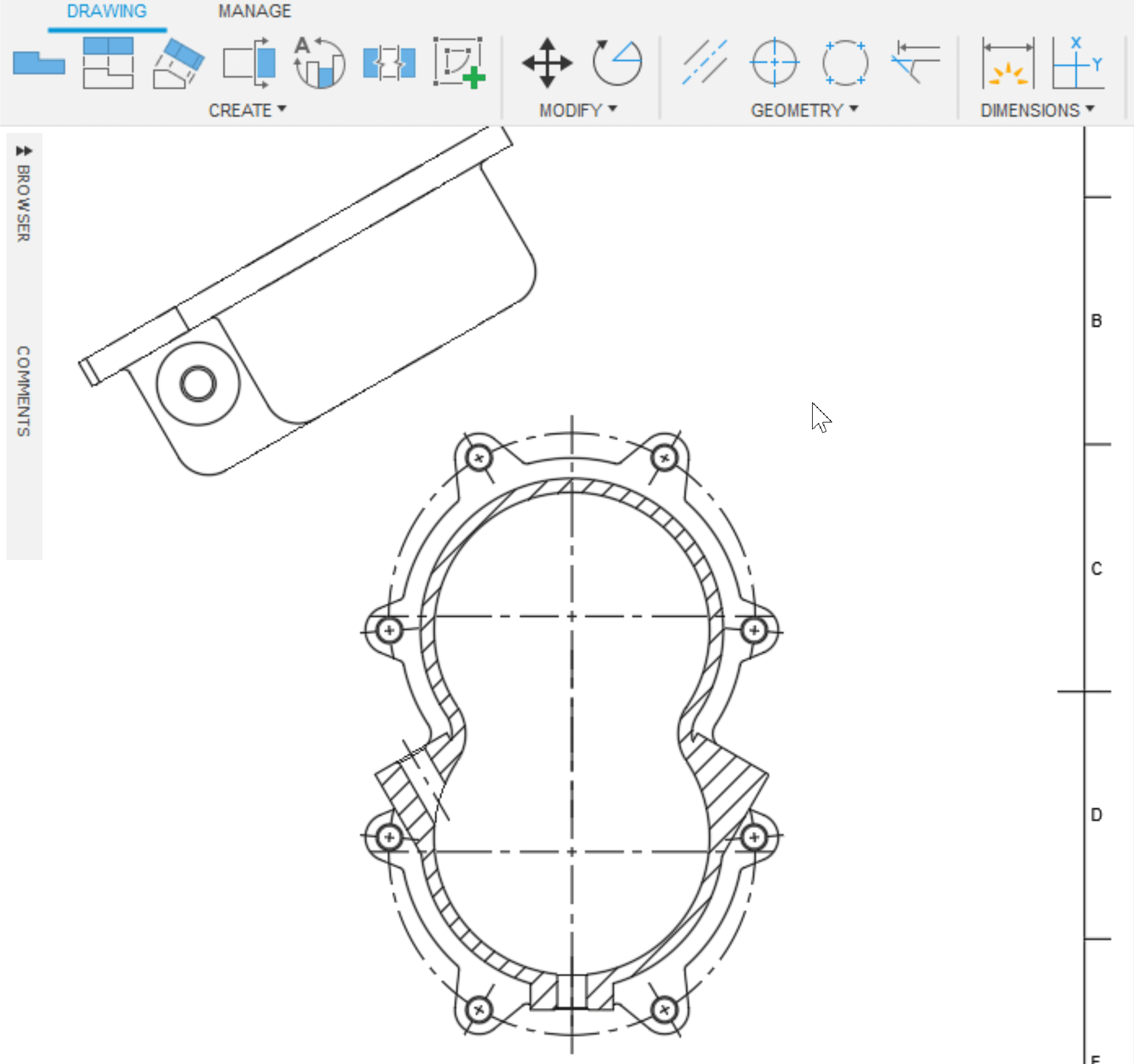
Cota de longitud de arco
Se agregó una nueva cota de longitud de arco a las herramientas de dibujo. Esto permite crear cotas que muestran la longitud real de los arcos.

Nueva cota de radio desplazada (Jogged Radius Dimension)
Cuando se colocan cotas radiales en arcos grandes, o cuando el espacio en una hoja es limitado, la cota de radio desplazada, le permite anular el punto central del arco y mostrar una línea de extensión de cota desplazada.

Propiedades del modelo en el bloque título
Puedes insertar propiedades del modelo (de referencia) como el número de pieza, el nombre de la pieza, material y la masa en sus bloques de título. Estas propiedades son "conscientes del modelo". Por lo tanto, si su dibujo muestra un ensamble, las propiedades mostradas serán para el conjunto. Si se realiza un cambio y el dibujo sólo muestra una pieza, las propiedades reflejarán sólo esa pieza, y viceversa.

Nuevas anulaciones de unidades de masa en bloques de título y listas de piezas
Es posible anular (override) las unidades de masa en las listas de piezas y los bloques de título. Al hacer doble clic en una lista de piezas o en un bloque de título, aparecerá una nueva opción que permite anular las unidades mostradas. Por default, las unidades siguen la configuración del documento. Hoy es fácil establecer la precisión o cambiar las unidades mostradas por completo.

Simulación
Nuevo tipo de estudio de análisis cuasi estático
Antes de esta actualización un estudio de simulación cuasi estática sólo era posible si se seleccionaba una Simulación de Eventos y se cambiaba la opción de Movimiento en la caja de diálogo Gestionar >Configuración a Cuasi estático sin inercia (Manage >Settings dialog to Quasi-static no inertia). Esto quedo en el pasado y hoy Fusion 360 tiene su propio tipo de estudio.

Hoy al entrar al workspace de Simulación, se puede seleccionar un nuevo tipo de estudio llamado Análisis cuasi estático (imagen de la izquierda). Además, observe que la Simulación de Eventos ha sido renombrada como Simulación de Eventos Dinámicos (imagen de la derecha). El análisis cuasi estático se utiliza para resolver problemas con grandes deformaciones y contactos que implican grandes movimientos de deslizamiento y fricción, o en un comportamiento no lineal de materiales como las deformaciones plásticas.

Aprende a configurar un estudio de simulación de eventos cuasi estáticos.
Visualización de resultados y datos de reacción para la Fuerza de Contacto y Presiones de Contacto
Se añadieron 2 nuevas visualizaciones de resultados para la Fuerza de Contacto y las Presiones de Contacto (imagen de la izquierda). Además de una mejora en la que el usuario puede obtener los datos de Reacción de la Fuerza y el Momento en las ubicaciones de Contacto también (imagen de la derecha). Estos valores de Reacción se usan como referencia al establecer un Estudio de Diseño Generativo.

Manufactura en el software Autodesk Fusion 360
Se Retira la biblioteca de herramientas heredada (Legacy Tool Library)
En la próxima versión se planea retirar la biblioteca de herramientas heredada, la nueva biblioteca de herramientas estará por default para todos los usuarios de manufactura de Fusion 360. Apreciamos los comentarios de la comunidad en el tiempo transcurrido desde el lanzamiento de la nueva tool library, la antigua biblioteca tenía muy poco uso, ahora es el momento de la transición completa de la anterior a la nueva. Si tienes alguna duda y, sobre todo, si crees que debes utilizar la antigua biblioteca por cualquier motivo, háznoslo saber en
Nuevo análisis de accesibilidad
Cuando estés trabajando en alguna trayectoria de herramienta, hay una nueva opción en la pestaña de Geometría > Orientación de la herramienta llamada Análisis de Accesibilidad. Esta opción de sombreado le ofrece una vista previa de qué áreas de la pieza son menos accesibles para la herramienta de corte. Se alinea con la orientación de la herramienta seleccionada. Se actualizará cuando cambie la orientación de la herramienta.

Aprende más sobre el Análisis de Accesibilidad.
Importar y exportar archivos CSV
Tienes la posibilidad de importar y exportar herramientas de la biblioteca mediante aplicaciones como Excel, Google Sheets. Las actividades de administración incluyen la edición masiva, creación masiva de ajustes de corte y otros flujos de trabajo de automatización. Además, se añadió la posibilidad de copiar y pegar las herramientas seleccionadas entre la biblioteca de herramientas y la hoja de cálculo, lo que da al usuario un control sobre sus bibliotecas.

Establecer los valores default de las estrategias de las herramientas en el workspace de manufactura
Cuando pases el ratón por encima de un campo en el menú de la estrategia de la herramienta, verás que aparece un menú de tres puntos debajo del cursor. Al hacer clic en él, aparecerán las opciones de guardar el valor/configuración como valor predeterminado, restablecer, editar, así como copiarlo como nombre de parámetro. Esto aporta cierta coherencia entre lo que se puede hacer en el workspace de manufactura y el de diseño.
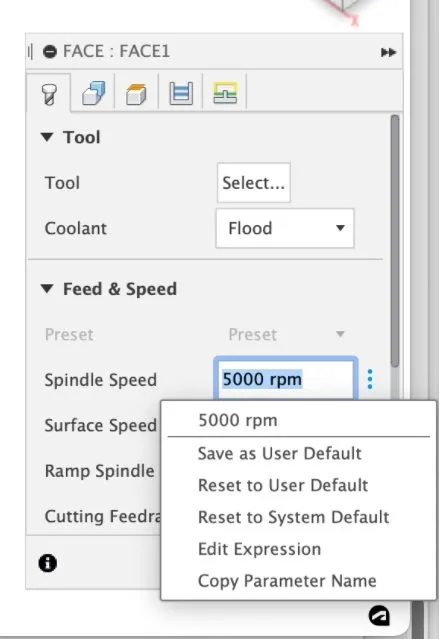
Post procesadores en mecanizado
Se anunciaron mejoras a los posts procesadores que incluyen máquinas Datron M8Cube 3 y 5 ejes. Dirígete al foro de manufactura de Autodesk para ver las últimas novedades con más detalle.

Previsualización de manufactura
Hemos incluido 3 nuevas vistas previas de fabricación para que las pruebes en la sección de características previas de tus preferencias:
Crear una herramienta con expresiones relevantes es una forma popular de hacer ajustes que están vinculados a la geometría de la herramienta y, por lo que reflejaran cualquier cambio automáticamente, por ejemplo, el paso de la herramienta puede estar vinculado al diámetro de estas mediante la introducción de un valor de paso de tool diameter*.1, lo que resulta en un valor devuelto del 10% del valor del diámetro para el paso.

Para ayudarte con esto, se agregó un mecanismo de parámetros autocompletados que sólo devolverá los parámetros relevantes y ayudarte a crear expresiones. A través de este trabajo, también nos hemos asegurado de que cualquier modificación de la geometría de la herramienta que altere los pre-ajustes de corte, los modificará todos y no sólo el pre-ajuste donde está enfocado.

Si decides que una advertencia cierta operación no requiere más atención, se puede elegir ocultar este warning del Navegador, para permitirle centrarse en otras advertencias o errores. La advertencia permanece oculta hasta que se regenera la operación. Los errores siempre permanecen visibles.
Más información sobre cómo ocultar los avisos.

Esta nueva vista previa de la Extensión de Mecanizado le permite probar nuevas opciones multieje para estrategias 3D. Podrá reducir el número de configuraciones, evitar costosos aditamentos, utilizar herramientas más cortas, lograr un mejor acabado superficial, tener menos desviación de la herramienta y configurar velocidades de avance más optimizadas.
Manufactura Aditiva
La simulación aditiva forma parte de la extensión Additive Build
Antes la simulación de procesos aditivos y su funcionalidad de vista previa, estaba disponible dentro del Extension Manager como una opción independiente. Sin embargo, también requería que el operador obtuviera acceso a la extensión Additive Build antes de poder simular el proceso de aditivos metálicos.
En esta actualización de Fusion 360 se fusionaron las funciones de simulación de aditivos en la extensión Additive Build. Ya no es necesario acceder a dos extensiones separadas para beneficiarse de las capacidades de manufactura aditiva metálica de Fusion 360. Simplemente acceda a la extensión Additive Build y podrá configurar sus construcciones aditivas de metal como antes. Si desea utilizar las capacidades de simulación aditiva y darnos su opinión, puede activarla desde la sección Preferencias > Características de la vista previa como cualquier otra vista previa tecnológica. Creemos que este cambio agilizará el acceso a la tecnología de simulación aditiva y mantendrá las cosas organizadas.

Más información sobre la simulación de procesos
Criterio de clasificación de la altura del centro de gravedad en una orientación automática
Una de las primeras cosas en las que se prepara al crear una configuración aditiva en Fusion 360 es la posición de las piezas dentro del volumen de construcción de la impresora 3D. Esto a menudo implica el uso de la función de Orientación Automática disponible en la pestaña Aditivo: Panel de posición. En esta actualización de Fusion 360 hay un nuevo criterio de clasificación, "Altura del centro de gravedad (Center of Gravity Height) ". Cuando se utiliza solo, este criterio clasificará los resultados de un estudio de orientación automática, con el centro de gravedad más bajo, por encima de otras orientaciones.

También hemos modificado los valores predeterminados del sistema en el cuadro de diálogo de orientación automática, de modo que los resultados de orientación más importantes que se obtienen después de ejecutar un estudio de orientación son los resultados deseados para la impresión 3D de piezas con una impresora FFF. Este cambio en los valores predefinidos del sistema eliminó la necesidad de que existiera una plantilla duplicada en la biblioteca, por lo que se eliminó la plantilla "Orientación automática -FFF".
Plantillas de soportes aditivos en la biblioteca de plantillas
Una vez que haya orientado su modelo, es el momento de ver si necesitan estructuras de apoyo para imprimirlos en 3D. Si su modelo tiene una orientación tal que tiene grandes regiones sobresalientes por debajo de un determinado ángulo crítico, necesitará soportes. Hay diferentes geometrías que utilizarías en soportar un modelo dependiendo de si los imprimirás utilizando una impresora MPBF (fusión de cama de polvo metálico) o una impresora SLA (estereolitografía). Con todas las operaciones de soportes en Fusion 360, puede ser difícil saber cuál usar y qué configuración específica debe utilizar en cada acción de soporte.

Para facilitar los inicios con los soportes aditivos, en esta actualización incluimos varias plantillas que puede elegir al crear soportes aditivos. Si desea utilizar una de estas plantillas, cree una configuración aditiva con su impresora SLA o MPBF, acceda a la biblioteca de plantillas, elija una plantilla de soporte y añada las operaciones de esa plantilla a su configuración aditiva. Cierre la biblioteca de plantillas y edite cada operación de soporte para elegir un objeto de destino para el soporte.
Seleccionar grupos de caras de mallas al crear los soportes
Hablando de seleccionar objetos para crear soportes, esta actualización amplía el tipo de objetos que puede seleccionar al crear estructuras de soporte. Además de seleccionar cuerpos y caras, puedes seleccionar grupos de caras de malla para apoyar y/o evitar mientras crea estructuras de soporte.
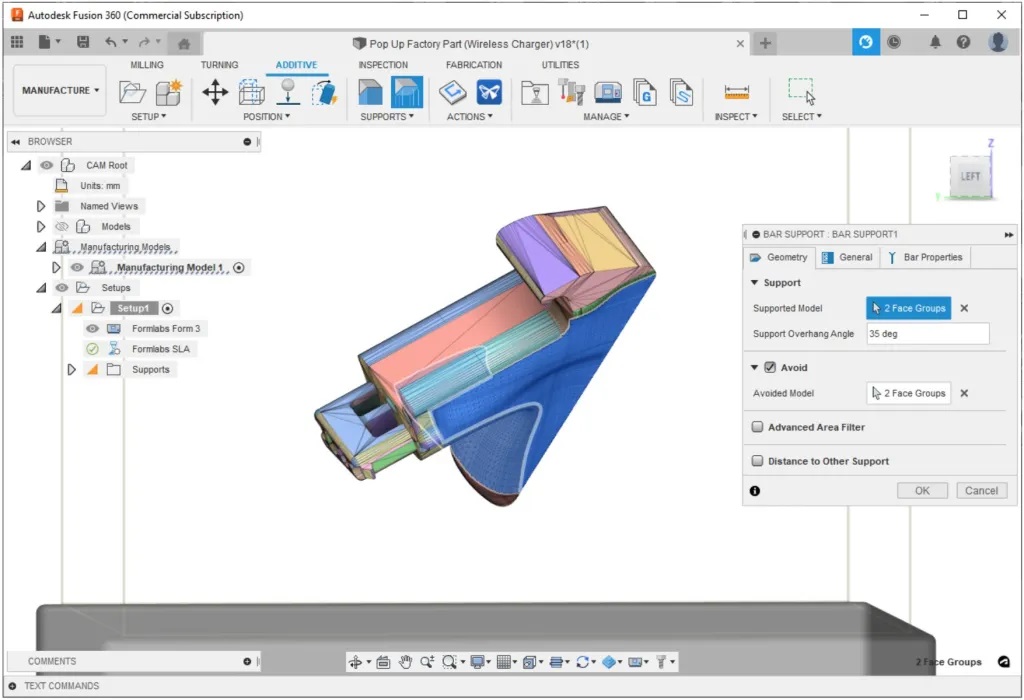
Ángulo de conicidad en soportes de barras tipo pads
Ahora que ha seleccionado lo que va a soportar, es el momento de hablar de cómo hacerlo. En esta actualización los soportes de barra tipo pad pueden tener un ángulo de conicidad asociado. Antes, los pads que se añadían a los soportes de barra eran siempre perpendiculares entre sí. Hoy puedes añadir un ángulo de conicidad a esa conexión para que tus soportes sean más estables durante los procesos de impresión y post procesamiento.
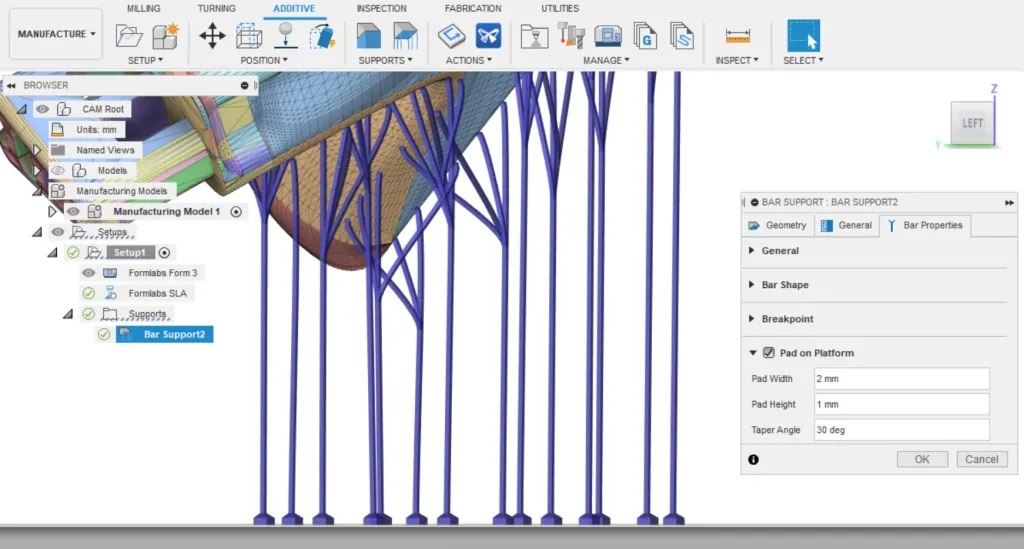
Nuevas máquinas MPBF
La biblioteca de máquinas incluye varias máquinas de cama de polvo MPBF nuevas de tres fabricantes clave de manufactura aditiva metálica. SLM Solutions: SLM NXG XII 600, Xact Metal: XM200G y DMG MORI: LASERTEC 30 SLM. Estas máquinas pueden descargarse de la biblioteca de máquinas en línea de Fusion, o puede acceder a ellas directamente en Fusion 360 si tiene activada la vista previa.

La biblioteca de máquinas en línea también tiene la configuración de impresión. Esto nos permitirá ofrecerle nuevas configuraciones de impresión con mayor regularidad y no tendrá que esperar a la próxima actualización de Fusion 360 para tener las últimas máquinas, puestos y configuraciones de impresión y poder imprimir en 3D con su hardware. Como parte de esa promesa, hemos publicado nuevos parámetros de impresión del filamento PETG y que pueda imprimir en 3D con sus impresoras de escritorio FFF (fabricación de filamento fundido), así como ajustes de impresión de equipos Renishaw MPBF. Si necesita una configuración de impresión de una determinada impresora y no puede encontrarla en nuestra biblioteca, póngase en contacto con nosotros.

Opciones de Pausa y Cambio de Filamento para la impresión multicolor o de un solo extrusor
Usando el último post de Ultimaker o de Prusa, puedes pausar las impresiones e insertar elementos como imanes simplemente escribiendo el número de capa(s) que desea interactuar con su impresión durante la fabricación. También puedes utilizar la opción de cambio de filamento para imprimir con múltiples colores en su impresora Prusa de un solo extrusor. Sólo asegúrate de que estás usando el mismo material cuando cambies el filamento a mitad de la impresión.

Ver otras mejoras en la estructura de soportes en máquinas FFF, SLA y SLM
Aprenda a preparar las piezas para manufactura aditiva
API
La API Fusion Data está disponible en versión beta
Estamos muy contentos de anunciar que una nueva API basada en la nube ha sido liberada. Antes se podía acceder a la información de los archivos de Fusion 360 a través de la API de manejo de datos de Forge y realizar la traducción y visualización mediante las API de Forge Model Derivative y Forge Viewer, respectivamente. Acabamos de lanzar una nueva API que le da acceso a información adicional del ensamble de Fusion 360 que antes estaba bloqueada dentro de los archivos. Puedes atravesar la jerarquía del ensamble y leer propiedades adicionales de los componentes, incluso de los componentes "internos". Tenemos grandes planes para esta API, así que espere ver más información y mejoras en las próximas versiones.
Entrada de comandos triad
Se soportan nuevas entradas de comandos que ofrecen un manipulador triad para permitir al usuario especifique gráfica o numéricamente movimientos, rotaciones y escalas. Se trata de la misma entrada de comando utilizada por comandos como Mover, Insertar SVG y Editar Forma.

Control de texturas 3D
Se dispone de un soporte completo de la API para controlar cómo se aplican las texturas. su edición y consulta. La capacidad de consultar las texturas de madera en 3D aplicadas a un cuerpo ha sido solicitada durante bastante tiempo y permitir una mejor integración con los sistemas de manufactura para que la dirección del grano o veta se pueda tener en cuenta.
Carpeta activa
Se agregó una nueva propiedad activeFolder al objeto Data para poder determinar qué carpeta está activa en el panel de datos. Es un requisito común cuando se guardan o abren archivos el querer usar la carpeta activa.
Selección de sets o conjuntos
En Fusion 360, puede crear Conjuntos de Selección, un grupo de entidades con nombre que puede utilizar como entrada para varios comandos. La API soporta la creación, edición y eliminar conjuntos de selección.
Por: Keqin Song desde el blog de Fusion 360